炫龙阿尔法笔记本使用u盘安装win10系统操作方法
2017-12-06 u深度u盘装系统
炫龙阿尔法是一款15.6英寸笔记本,在硬件配置方面也能够体现出与众不同,标准电压处理器与高性能独显的组合为用户带来极为流畅且强韧使用体验。那么这款炫龙笔记本如何使用u盘安装系统呢?下面小编就为大家介绍炫龙阿尔法笔记本使用u盘安装win10系统操作方法。

炫龙阿尔法笔记本使用u盘安装win10系统操作方法:
1、将u盘启动盘插入usb接口,重启电脑进入u深度菜单界面,然后按方向键“↓”选择“【02】u深度 WIN8 PE标准版(新机器)”,回车键进入,如图所示:
2、进入u深度pe界面后,会自动弹出“u深度PE装机工具”,我们在下拉菜单中选择ghost win10系统安装包,接着选择系统盘,点击“确定”,如图所示:
3、之后,我们只需等待系统释放完成,如图所示:
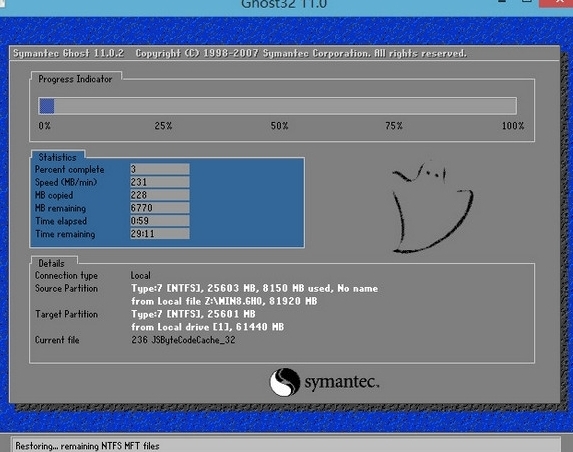
4、等系统释放完成后,重启电脑,等待系统设置完成我们就可以使用win10系统了,如图所示:
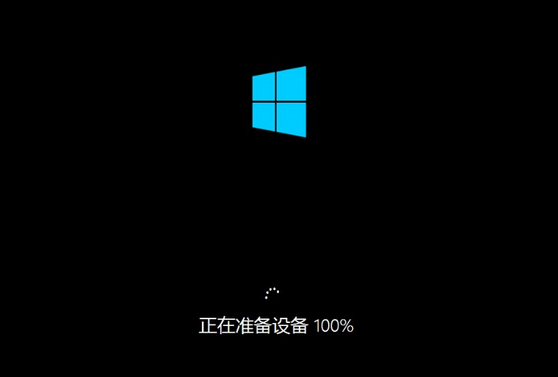
上述操作就是炫龙阿尔法笔记本u盘安装win10系统的方法了,想要安装win10系统的用户,不妨按照本篇教程介绍的方法进行操作,希望本篇教程对大家有所帮助。

